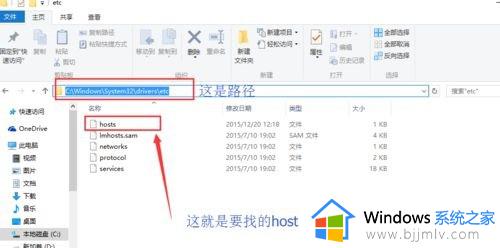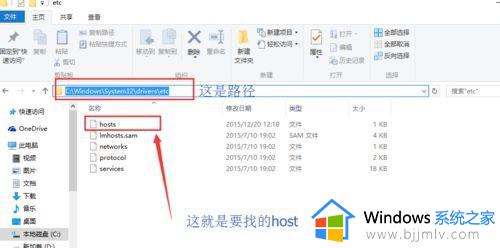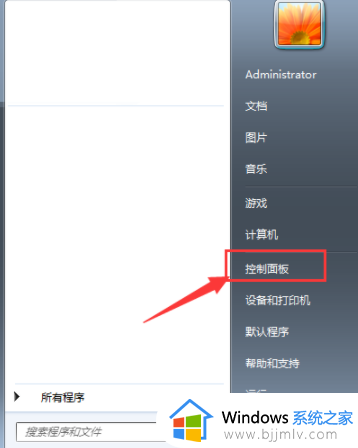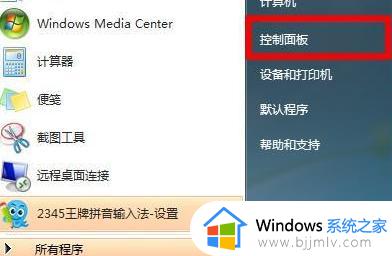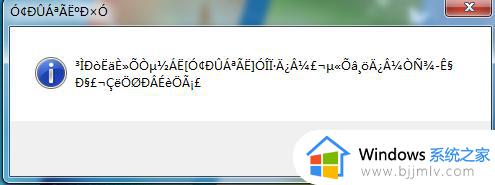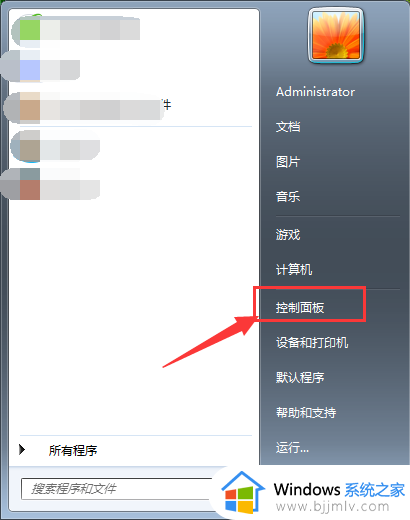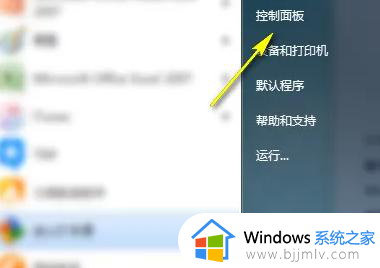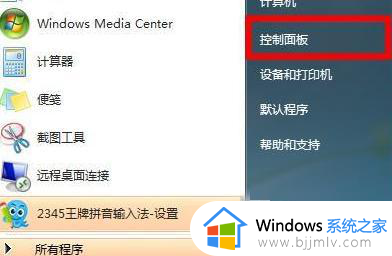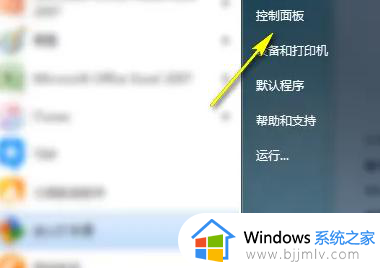win7出现乱码怎么解决 win7怎么修复乱码
更新时间:2023-08-03 11:02:24作者:skai
在我们的日常生活和工作中,我们在使用win7操作系统的时候,难免会遇到一些问题,就比如最近有些win7系统的用户发现了乱码的情况,但是自己又不知道如何解决,那么win7出现乱码怎么解决呢?接下来小编就教给大家win7怎么修复乱码,一起来看看吧,希望对你们有帮助。
具体方法:
方法一:
1、打开“控制面板”。
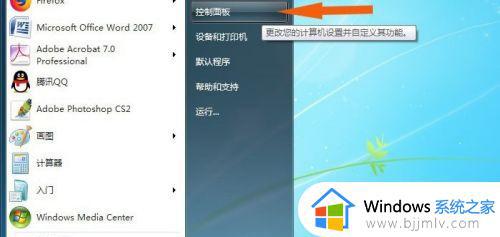
2、选择“区域和语言”。
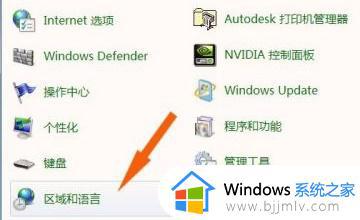
3、点击“管理”选项卡。
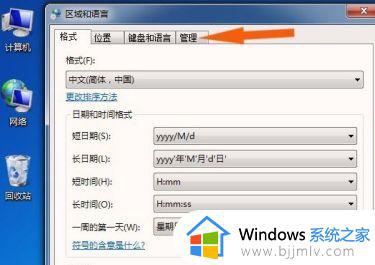
4、选择“更改系统区域设置”。
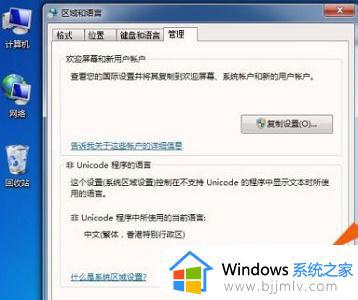
5、点击当前系统区域设置。
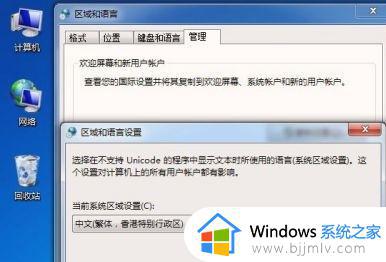
6、更改为简体中文即可。

方法二:
1、同样是在控制面板中,选择“字体”。
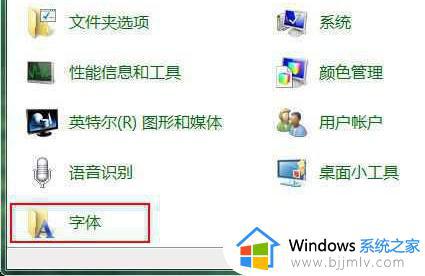
2、点击左上方的“字体设置”。
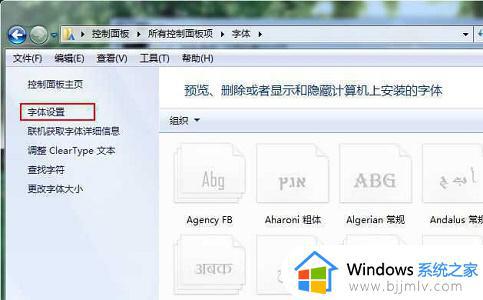
3、选择“还原默认字体设置”,再点击“确定”即可。
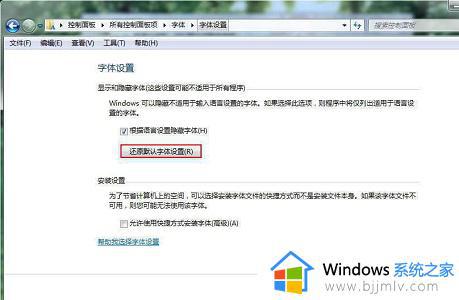
以上全部内容就是小编带给大家的win7修复乱码方法详细内容分享啦,小伙伴们如果你们也遇到了上述的问题的话可以参照雄霸的内容进行操作,希望本文可以帮助大家。